Dell OptiPlex XE3 User Manual [fi]
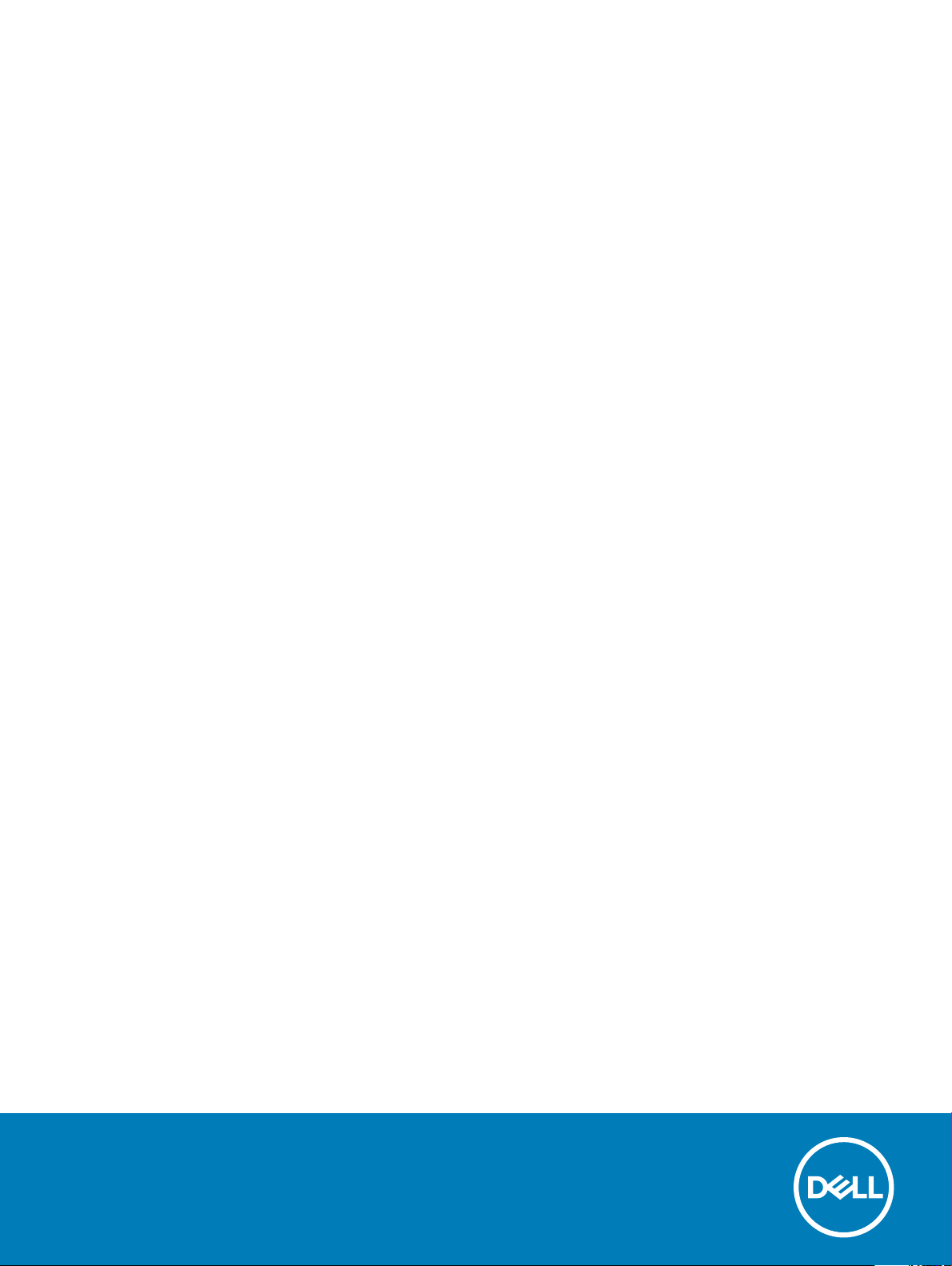
OptiPlex XE3 Tower
Huoltokäsikirja
Säädösten mukainen malli: D18M
Säädösten mukainen tyyppi: D18M005
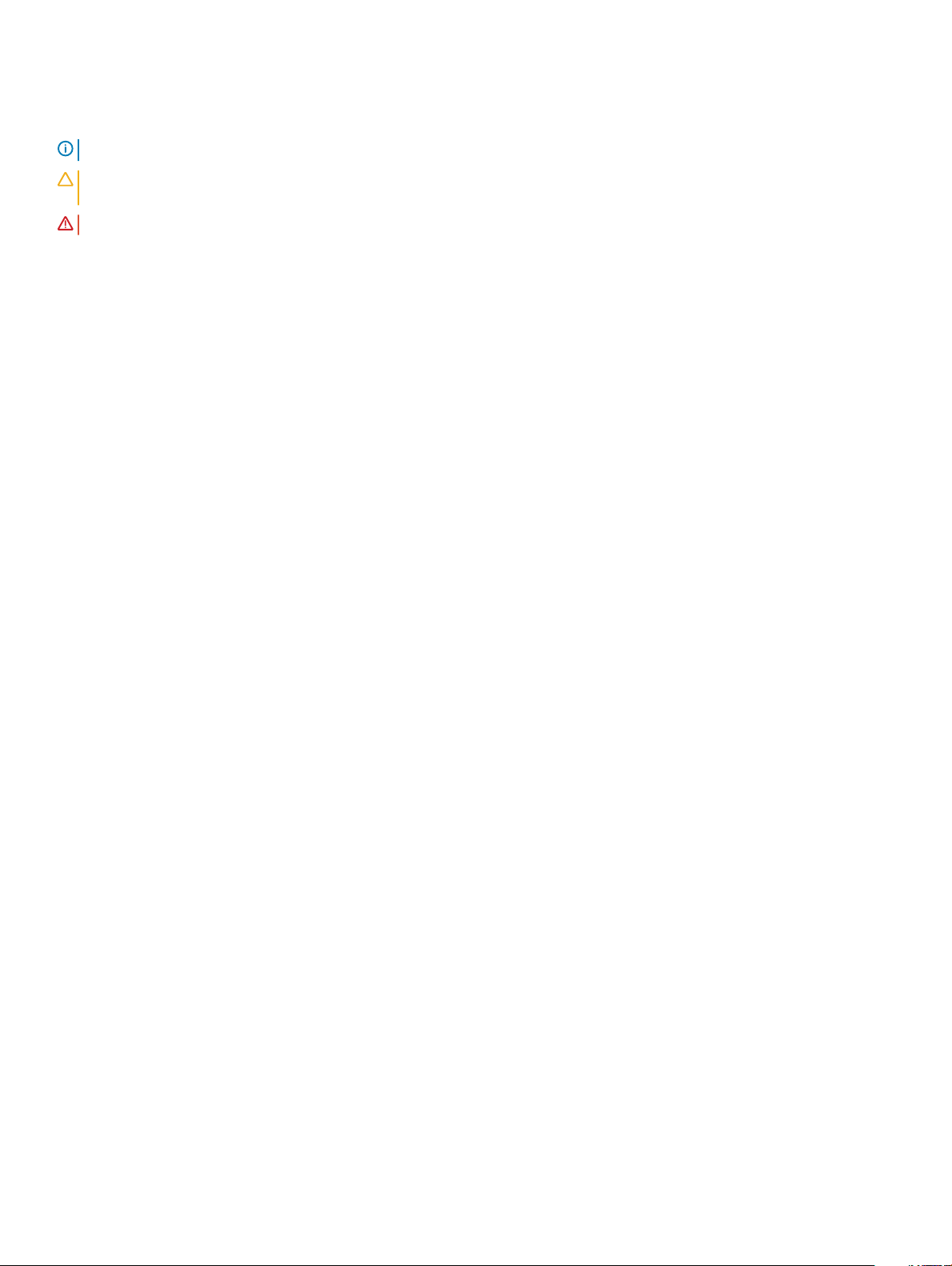
Huomautukset, varoitukset ja vaarat
HUOMAUTUS: HUOMAUTUKSET ovat tärkeitä tietoja, joiden avulla voit käyttää tuotetta entistä paremmin.
VAROITUS: VAROITUKSET kertovat tilanteista, joissa laitteisto voi vahingoittua tai joissa tietoja voidaan menettää. Niissä
kerrotaan myös, miten nämä tilanteet voidaan välttää.
VAARA: VAARAILMOITUKSET kertovat tilanteista, joihin saattaa liittyä omaisuusvahinkojen, loukkaantumisen tai kuoleman vaara.
© 2017 2018 Dell Inc. tai sen tytäryritykset. Kaikki oikeudet pidätetään. Dell, EMC ja muut tavaramerkit ovat Dell Inc:in tai sen tytäryritysten
tavaramerkkejä. Muut tavaramerkit voivat olla omistajiensa tavaramerkkejä.
2018 - 05
Tark. A00
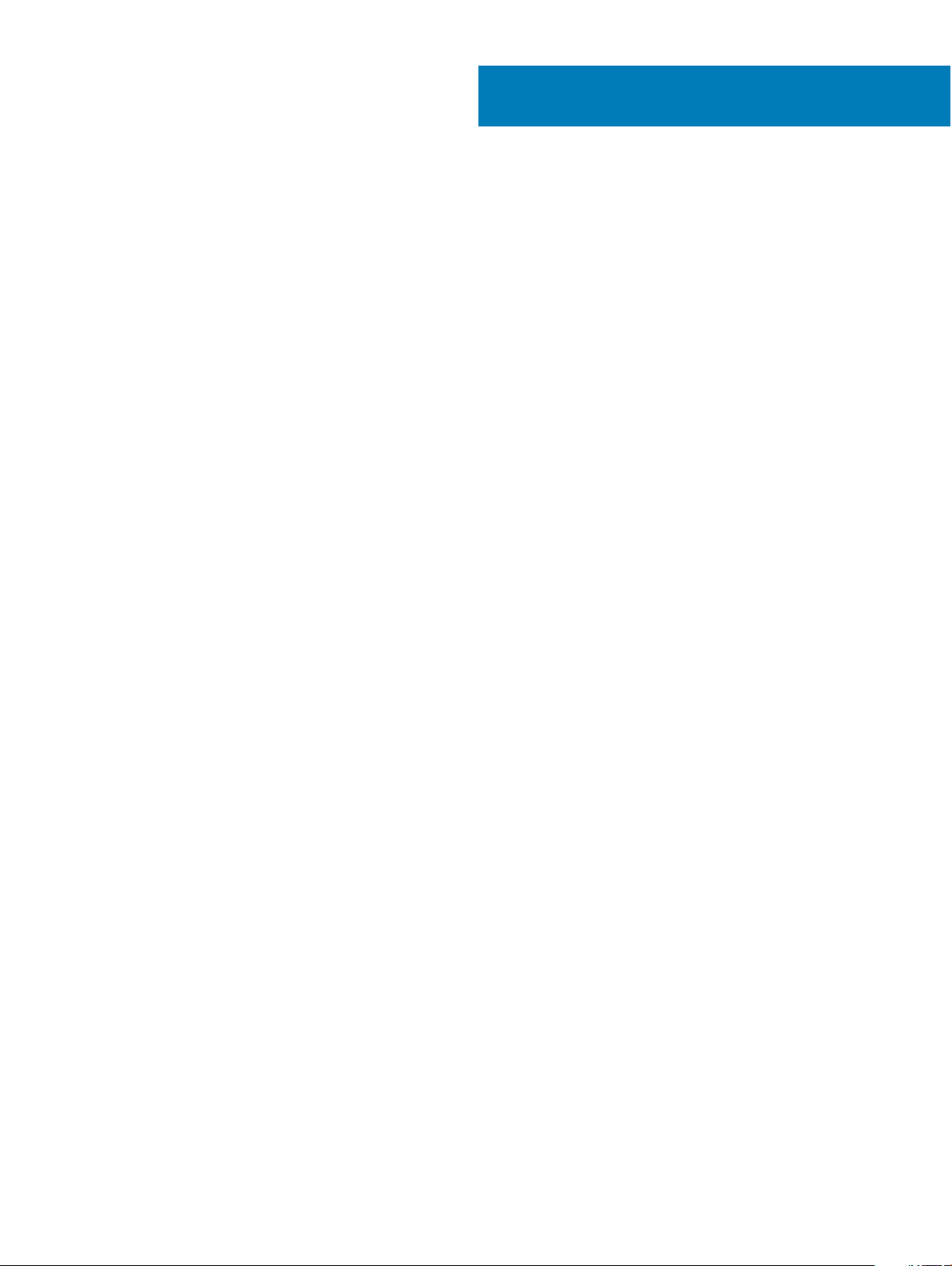
Sisällysluettelo
1 Tietokoneen käsittely..................................................................................................................................... 6
Turvallisuusohjeet...............................................................................................................................................................6
Tietokoneen sammuttaminen – Windows 10..................................................................................................................6
Ennen kuin avaat tietokoneen kannen............................................................................................................................. 7
Tietokoneen käsittelemisen jälkeen.................................................................................................................................. 7
2 Tekniikka ja komponentit................................................................................................................................8
DDR4................................................................................................................................................................................... 8
DDR4-tiedot..................................................................................................................................................................8
Muistivirheet.................................................................................................................................................................9
USB:n ominaisuudet...........................................................................................................................................................9
USB 3.0/USB 3.1 Gen 1 (SuperSpeed USB).............................................................................................................9
Nopeus.........................................................................................................................................................................10
Käyttökohteet.............................................................................................................................................................. 11
Yhteensopivuus............................................................................................................................................................11
USB Type-C........................................................................................................................................................................11
Vaihtoehtoinen tila.......................................................................................................................................................11
USB-virranjako............................................................................................................................................................ 12
USB Type-C ja USB 3.1...............................................................................................................................................12
DisplayPort over USB Type-C:n edut............................................................................................................................. 12
HDMI 2.0............................................................................................................................................................................12
HDMI 2.0:n ominaisuudet...........................................................................................................................................12
HDMI:n edut................................................................................................................................................................ 13
3 Purkaminen ja kokoaminen........................................................................................................................... 14
Sivukansi............................................................................................................................................................................ 14
Sivukannen irrottaminen............................................................................................................................................ 14
Sivukannen asentaminen........................................................................................................................................... 14
Etukehys............................................................................................................................................................................ 15
Etukehyksen irrottaminen..........................................................................................................................................15
Etukehyksen asentaminen.........................................................................................................................................16
Etupaneelin luukku............................................................................................................................................................ 17
Etupaneelin luukun avaaminen.................................................................................................................................. 17
Etupaneelin luukun sulkeminen..................................................................................................................................17
3,5 tuuman kiintolevy........................................................................................................................................................18
3,5 tuuman kiintolevykokoonpanon irrottaminen.................................................................................................... 18
3,5 tuuman kiintolevykokoonpanon asentaminen...................................................................................................20
3,5 tuuman kiintolevy..................................................................................................................................................21
2,5 tuuman kiintolevykokoonpano..................................................................................................................................22
2,5 tuuman asemakokoonpanon irrottaminen........................................................................................................ 22
2,5 tuuman kiintolevykokoonpanon asentaminen...................................................................................................23
2,5 tuuman kiintolevy.................................................................................................................................................24
Optinen asema................................................................................................................................................................. 25
Sisällysluettelo
3
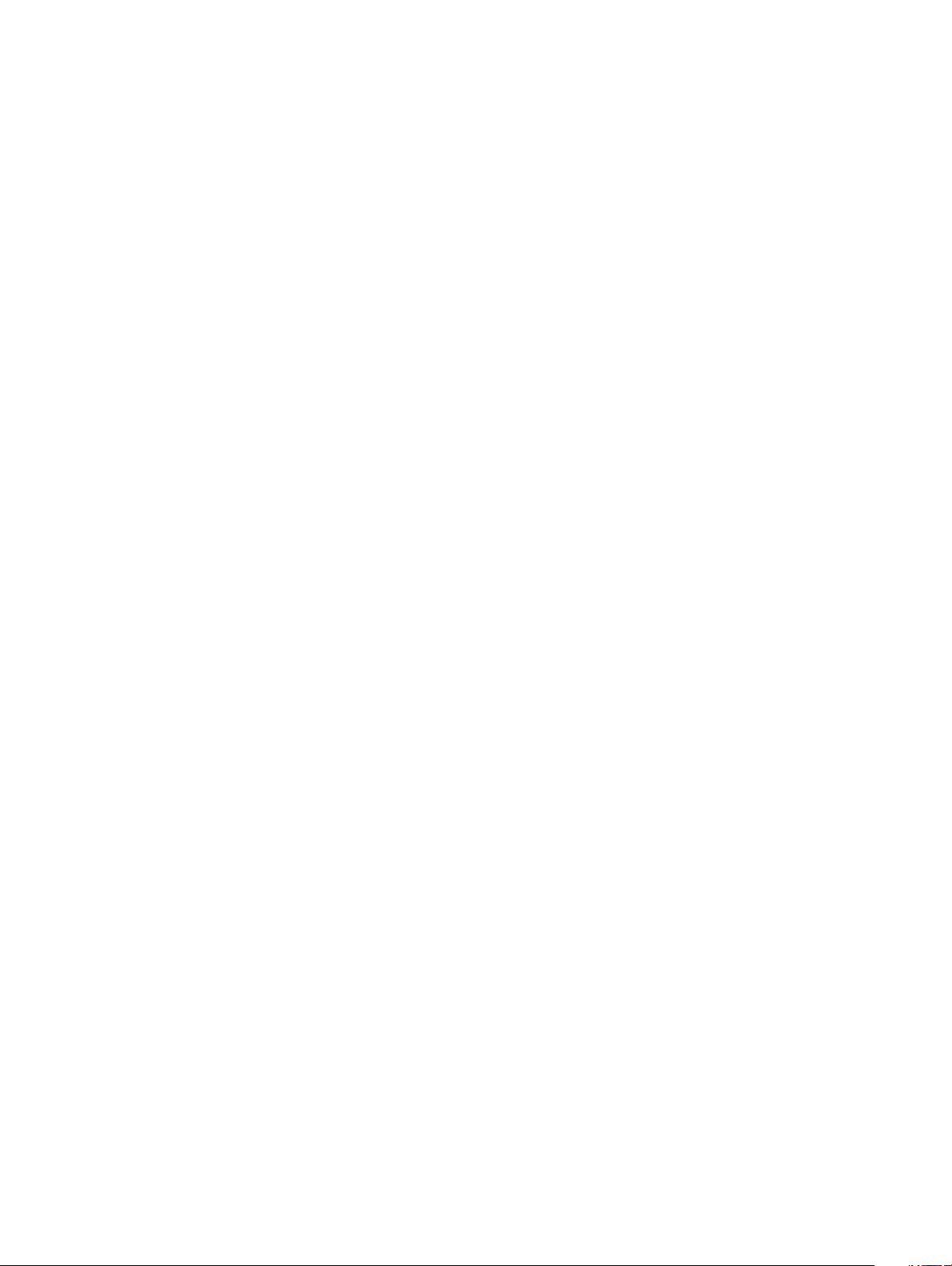
Optisen aseman irrottaminen................................................................................................................................... 25
Optisen aseman asentaminen...................................................................................................................................27
M.2 PCIe SSD.................................................................................................................................................................. 29
M.2 PCle SSD-levyn irrottaminen - valinnainen..................................................................................................... 29
M.2 PCIe SSD-levyn asentaminen...........................................................................................................................30
SD-kortinlukija................................................................................................................................................................... 31
SD-kortinlukijan irrottaminen..................................................................................................................................... 31
SD-kortinlukijan asentaminen................................................................................................................................... 32
Muistimoduuli....................................................................................................................................................................33
Muistimoduulin irrottaminen..................................................................................................................................... 33
Muistimoduulin asentaminen.................................................................................................................................... 34
Laajennuskortti.................................................................................................................................................................35
PCIe-laajennuskortin irrottaminen - valinnainen.....................................................................................................35
PCIe-laajennuskortin asentaminen...........................................................................................................................36
Valinnainen VGA-moduuli................................................................................................................................................ 37
Valinnaisen VGA-moduulin asentaminen................................................................................................................. 37
Virtalähde..........................................................................................................................................................................39
Virtalähteen irrottaminen...........................................................................................................................................39
Virtalähteen asentaminen......................................................................................................................................... 40
Tunkeutumiskytkin........................................................................................................................................................... 42
Tunkeutumiskytkimen irrottaminen..........................................................................................................................42
Tunkeutumiskytkimen asentaminen.........................................................................................................................43
Kaiutin................................................................................................................................................................................44
Kaiuttimen irrottaminen.............................................................................................................................................44
Kaiuttimen asentaminen............................................................................................................................................45
Virtapainike....................................................................................................................................................................... 46
Virtapainikkeen irrottaminen..................................................................................................................................... 46
Virtapainikkeen asentaminen....................................................................................................................................48
Jäähdytyselementin tuuletin...........................................................................................................................................50
Jäähdytyslevyn tuulettimen irrottaminen................................................................................................................50
Jäähdytyslevyn tuulettimen asentaminen................................................................................................................51
Nappiparisto......................................................................................................................................................................52
Nappipariston irrottaminen....................................................................................................................................... 52
Nappipariston asentaminen...................................................................................................................................... 53
Jäähdytyselementti .........................................................................................................................................................54
Jäähdytyselementin irrottaminen.............................................................................................................................54
Jäähdytyselementin asentaminen............................................................................................................................55
Suoritin.............................................................................................................................................................................. 56
Suorittimen irrottaminen........................................................................................................................................... 56
Suorittimen asentaminen.......................................................................................................................................... 57
Järjestelmän tuuletin........................................................................................................................................................58
Järjestelmän tuulettimen irrottaminen.....................................................................................................................58
Järjestelmän tuulettimen asentaminen....................................................................................................................59
Emolevy.............................................................................................................................................................................60
Järjestelmän emolevyn irrottaminen........................................................................................................................60
Emolevyn asentaminen..............................................................................................................................................63
4
Sisällysluettelo
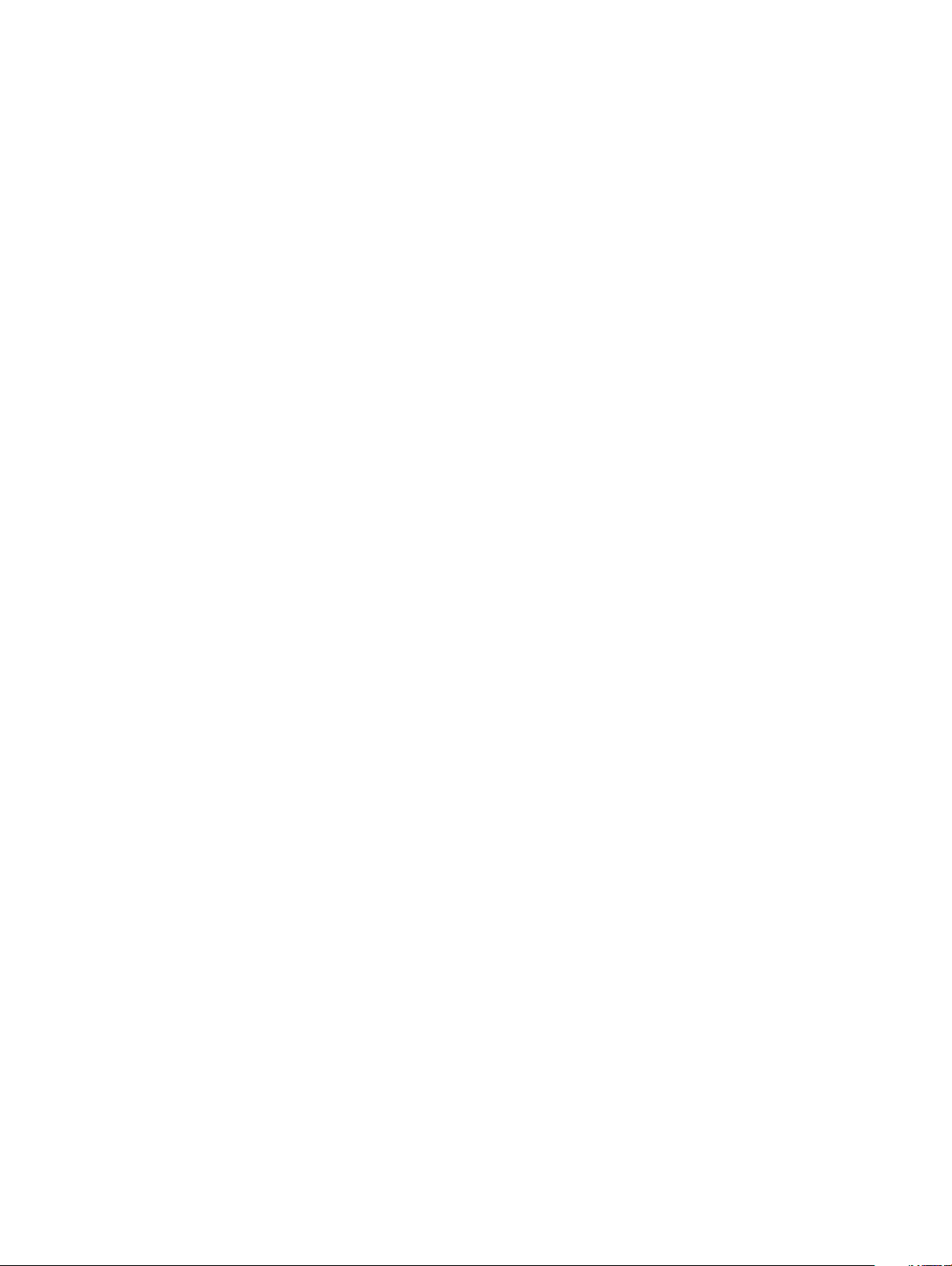
4 Vianmääritys................................................................................................................................................ 67
Enhanced Pre-boot System Assessment – ePSA-diagnoosi..................................................................................... 67
ePSA-diagnoosin suorittaminen............................................................................................................................... 67
Diagnostiikka.....................................................................................................................................................................67
Akun tilavalot....................................................................................................................................................................69
5 Avun saaminen............................................................................................................................................. 71
Dellin yhteystiedot.............................................................................................................................................................71
Sisällysluettelo 5
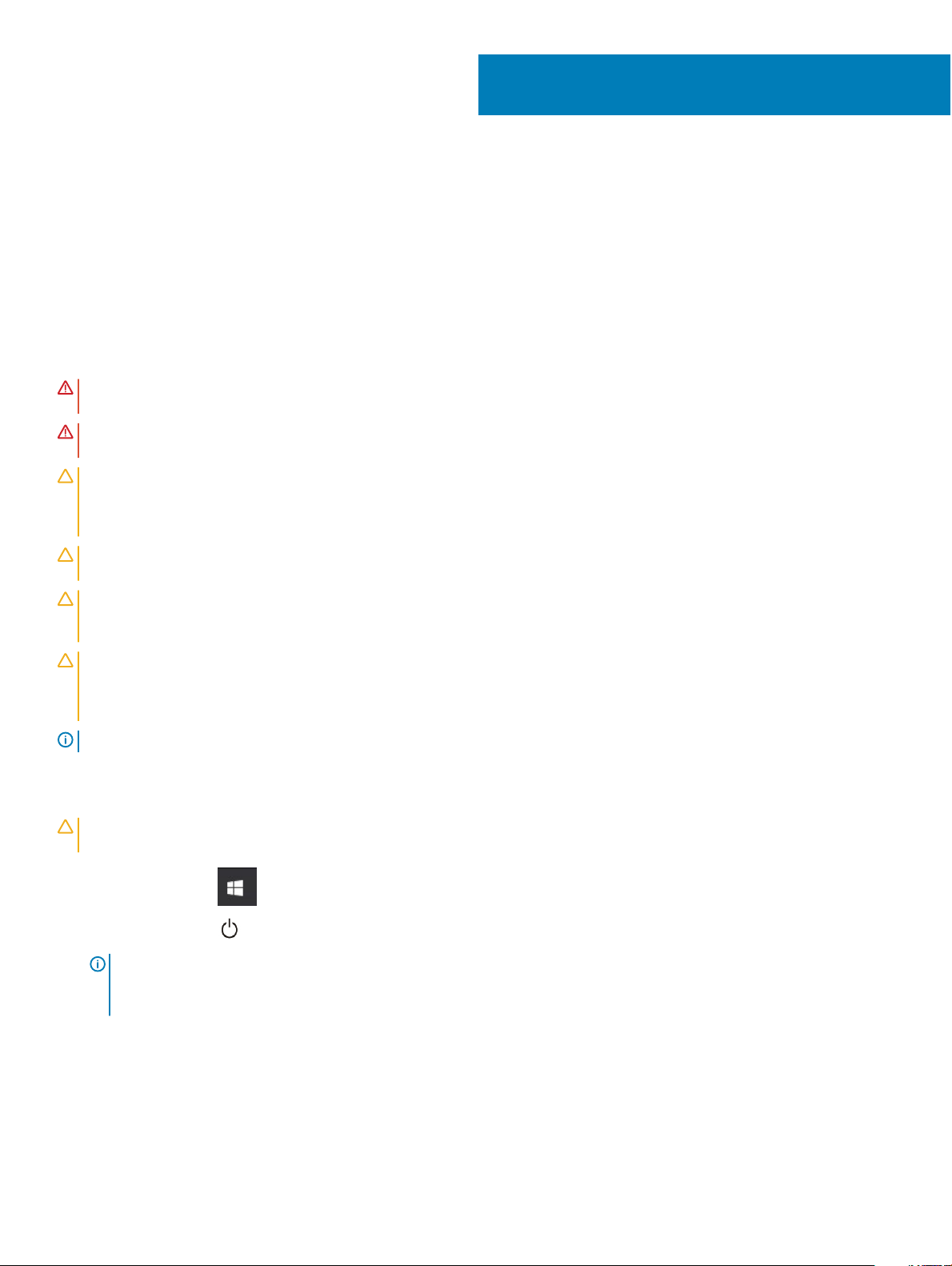
1
Tietokoneen käsittely
Turvallisuusohjeet
Seuraavat turvallisuusohjeet auttavat suojaamaan tietokoneen mahdollisilta vaurioilta ja auttavat takaamaan oman turvallisuutesi. Ellei toisin
mainita, kussakin toimenpiteessä oletetaan, että seuraava pätee:
• Olet perehtynyt tietokoneen mukana toimitettuihin turvaohjeisiin.
• Osa voidaan vaihtaa tai - jos se on hankittu erikseen - asentaa suorittamalla irrotusmenettely päinvastaisessa järjestyksessä.
VAARA: Irrota kaikki virtalähteet ennen tietokoneen suojusten tai paneelien avaamista. Kun olet päättänyt tietokoneen
käsittelemisen, asenna kaikki suojukset, paneelit ja ruuvit paikoilleen ennen virtalähteen kytkemistä.
VAARA: Ennen kuin teet mitään toimia tietokoneen sisällä, lue tietokoneen mukana toimitetut turvallisuusohjeet. Lisää
turvallisuusohjeita on Regulatory Compliance -sivulla osoitteessa www.dell.com/regulatory_compliance.
VAROITUS: Monet korjaukset saa tehdä vain valtuutettu huoltoteknikko. Saat tehdä vain tuotteen dokumentaatiossa mainitut,
verkossa tai puhelimessa annettuihin ohjeisiin perustuvat ja tukitiimin ohjeistamat ongelmanratkaisutoimet ja perustason
korjaukset. Takuu ei kata huoltotöitä, joita on tehnyt joku muu kuin Dellin valtuuttama huoltoliike. Lue laitteen mukana toimitetut
turvallisuusohjeet ja noudata niitä.
VAROITUS: Maadoita itsesi käyttämällä maadoitusrannehihnaa tai koskettamalla ajoittain tietokoneen takaosassa olevaa
maalaamatonta metallipintaa ja samanaikaisesti tietokoneen takana olevaa liitintä.
VAROITUS: Käsittele komponentteja ja kortteja huolellisesti. Älä kosketa komponentteja tai korttien kontaktipintoja. Pidä
korteista kiinni niiden reunoista tai metallisesta asetuskehikosta. Tartu komponenttiin, kuten suorittimeen, sen reunoista, älä
nastoista.
VAROITUS: Irrottaessasi kaapelia vedä liittimestä tai sen vedonpoistajasta, älä itse kaapelista. Joissain kaapeleissa on
lukitusnastoilla varustettu liitin. Jos irrotat tämän tyyppistä kaapelia, paina ensin lukitusnastoista ennen kuin irrotat kaapelin. Kun
vedät liitintä ulos, pidä se tasaisesti kohdistettuna, jotta liittimen nastat eivät taitu. Varmista myös ennen kaapelin kytkemistä,
että sen molempien päiden liittimet on kohdistettu oikein ja että kaapeli tulee oikein päin.
HUOMAUTUS: Tietokoneen ja tiettyjen osien väri saattaa poiketa tässä asiakirjassa esitetystä.
Tietokoneen sammuttaminen – Windows 10
VAROITUS
ennen kuin sammutat tietokoneen tai irrotat sivukannen.
Napsauta tai napauta .
1
2 Napsauta tai napauta ja valitse sitten Sammuta.
6 Tietokoneen käsittely
: Vältä tietojen menetys tallentamalla ja sulkemalla kaikki avoimet tiedostot ja sulkemalla kaikki avoimet ohjelmat,
HUOMAUTUS
oheislaitteiden virta ei katkennut automaattisesti käyttöjärjestelmän sammuttamisen yhteydessä, katkaise niistä virta nyt
painamalla virtapainiketta noin 6 sekunnin ajan.
: Varmista, että tietokone ja siihen mahdollisesti liitetyt laitteet ovat pois päältä. Jos tietokoneen ja sen
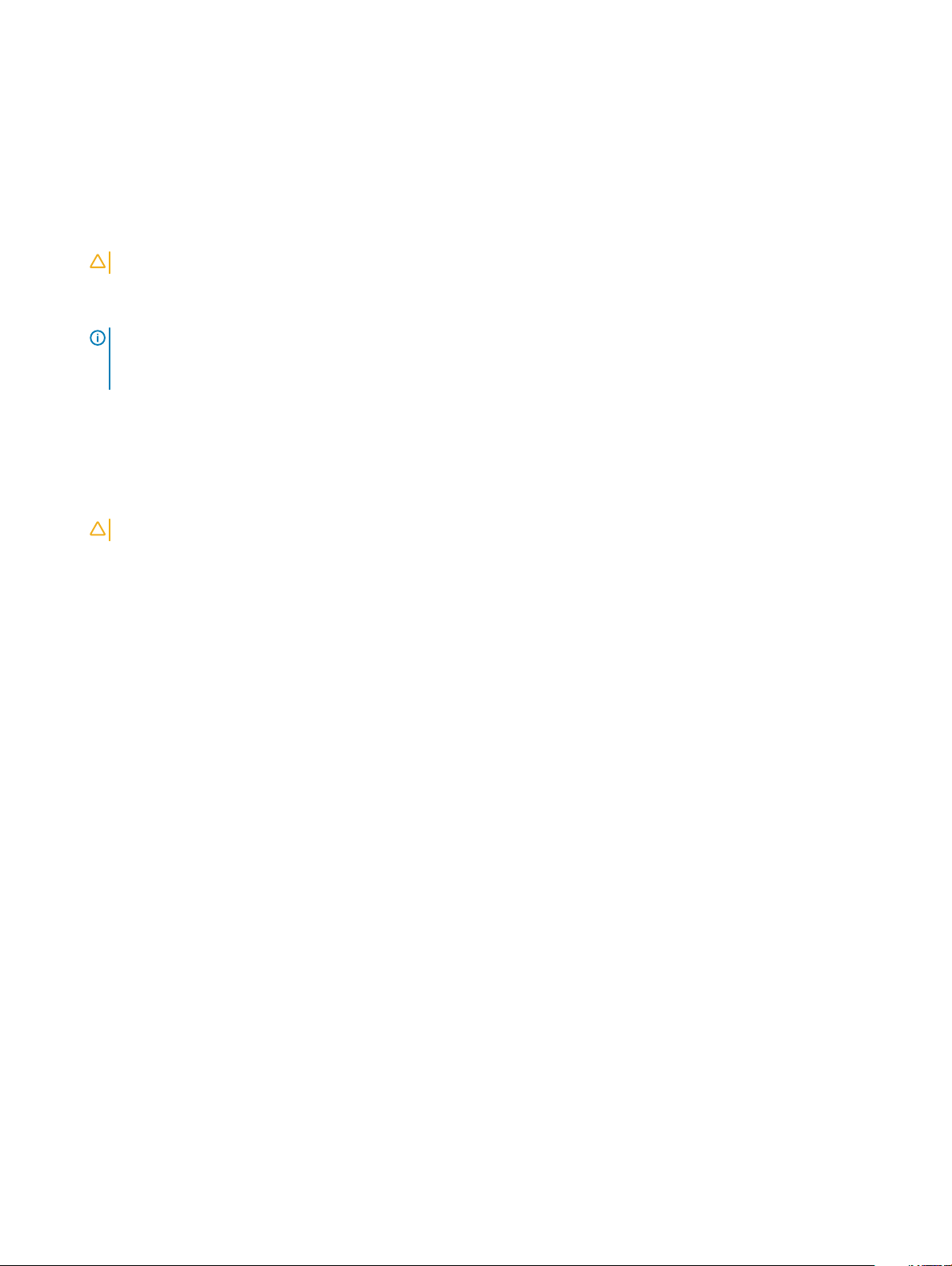
Ennen kuin avaat tietokoneen kannen
Voit välttää tietokoneen vahingoittumisen, kun suoritat seuraavat toimet ennen kuin avaat tietokoneen kannen.
1 Muista noudattaa turvallisuusohjeita.
2 Varmista, että työtaso on tasainen ja puhdas, jotta tietokoneen kuori ei naarmuunnu.
3 Sammuta tietokone.
4 Irrota kaikki verkkokaapelit tietokoneesta.
VAROITUS: Irrota verkkokaapeli irrottamalla ensin kaapeli tietokoneesta ja irrota sitten kaapeli verkkolaitteesta.
5 Irrota tietokone ja kaikki kiinnitetyt laitteet sähköpistorasiasta.
6 Maadoita emolevy pitämällä virtapainike alhaalla, kun järjestelmästä on katkaistu virta.
HUOMAUTUS: Maadoita itsesi käyttämällä maadoitusrannehihnaa tai koskettamalla säännöllisesti tietokoneen takaosassa
olevaa maalaamatonta metallipintaa, esimerkiksi tietokoneen takana olevaa liitintä, jotta staattisen sähköpurkauksia ei pääse
syntymään.
Tietokoneen käsittelemisen jälkeen
Kun olet asentanut osat paikoilleen, muista kiinnittää ulkoiset laitteet, kortit ja kaapelit, ennen kuin kytket tietokoneeseen virran.
1 Kiinnitä tietokoneeseen puhelin- tai verkkojohto.
VAROITUS
2 Kiinnitä tietokone ja kaikki kiinnitetyt laitteet sähköpistorasiaan.
3 Käynnistä tietokone.
4 Tarkista tarvittaessa, että tietokone toimii asianmukaisesti, suorittamalla ePSA Diagnostics.
: Kun kytket verkkojohdon, kytke se ensin verkkolaitteeseen ja sitten tietokoneeseen.
Tietokoneen käsittely
7
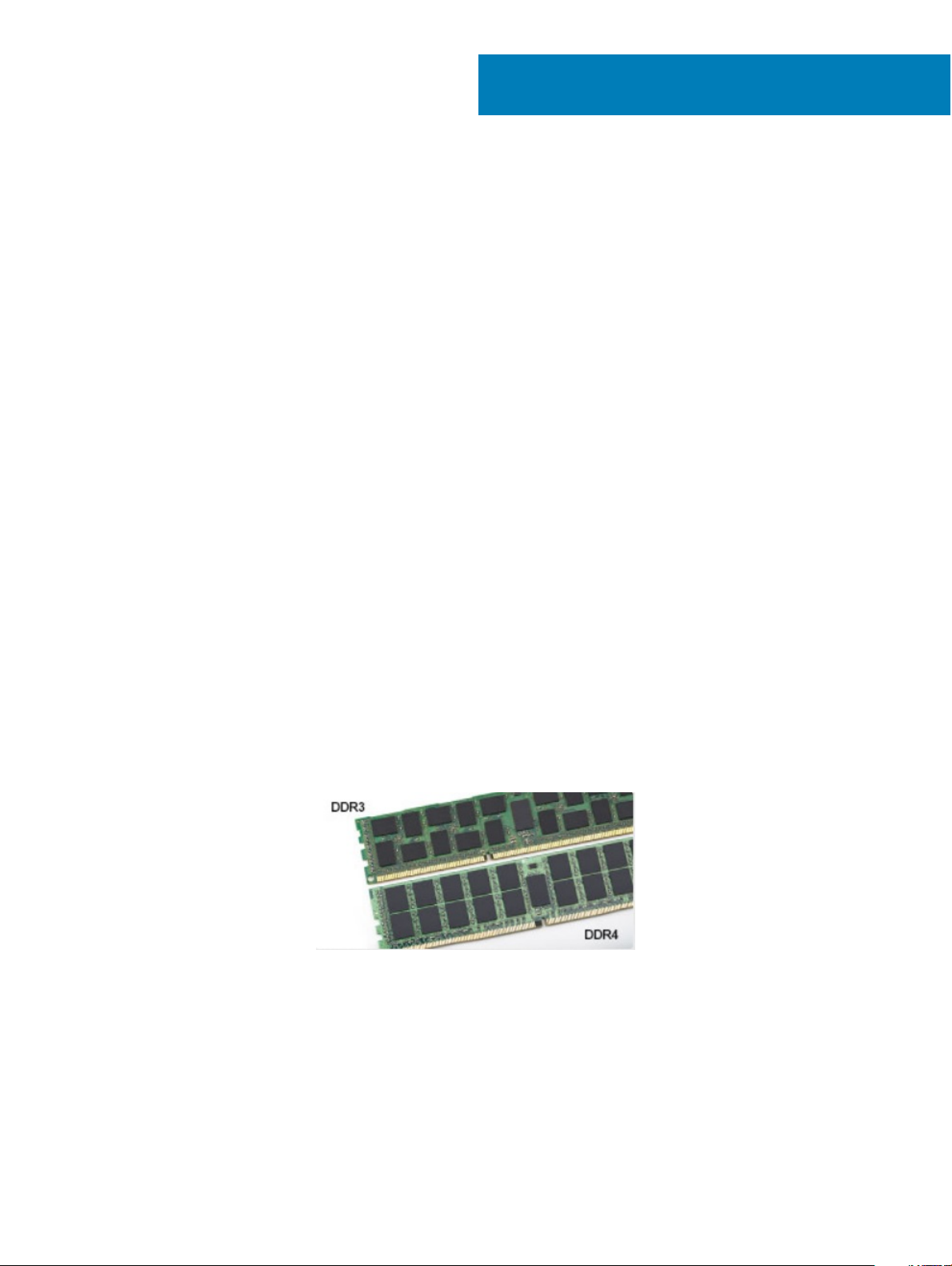
2
Tekniikka ja komponentit
Tässä kappaleessa kuvaillaan järjestelmään saatavilla oleva tekniikka ja komponentit.
Aiheet:
• DDR4
• USB:n ominaisuudet
• USB Type-C
• DisplayPort over USB Type-C:n edut
• HDMI 2.0
DDR4
DDR4-muisti (kaksinkertaisen datanopeuden neljäs sukupolvi) on DDR2- ja DDR3-tekniikota seuraava nopeampi muisti, joka mahdollistaa
jopa 512 gigatavun kapasiteetin verrattuna DDR3:n 128 Gt:n maksimimäärään DIMM-muistia kohti. DDR4-muistin synkroninen dynaaminen
satunnaismuisti on syötetty eri tavoin kuin SDRAM ja DDR, jotta käyttäjä ei pysty asentamaan väärää muistityyppiä järjestelmään.
DDR4 tarvitsee 20 prosenttia vähemmän jännitettä tai vain 1,2 volttia verrattuna DDR3:een, joka edellyttää 1,5 voltin sähkötehoa
toimiakseen. DDR4 tukee myös uutta, syvää virransäästötilaa, jonka avulla isäntälaite voi siirtyä valmiustilaan sen muistia päivittämättä. Tilan
odotetaan vähentävän valmiustilan tehonkulutusta 40-50 prosenttia.
DDR4-tiedot
Alla on lueteltu joitakin pieniä eroja DDR3- ja DDR4-muistimoduulien välillä.
Tärkein ero urassa
DDR4-moduulin näppäinura on eri paikassa kuin DDR3-moduulissa. Molemmat lovet ovat työntöreunassa, mutta DDR4:ssa olevan loven
sijainti on hieman toinen, jotta moduuli ei asennu yhteensopimattomalle alustalle tai levylle.
Kuva 1. Ero urassa
Suurempi paksuus
DDR4-moduulit ovat hieman DDR3-moduuleita paksummat, jotta niihin saataisiin lisää signaalikerroksia.
8 Tekniikka ja komponentit
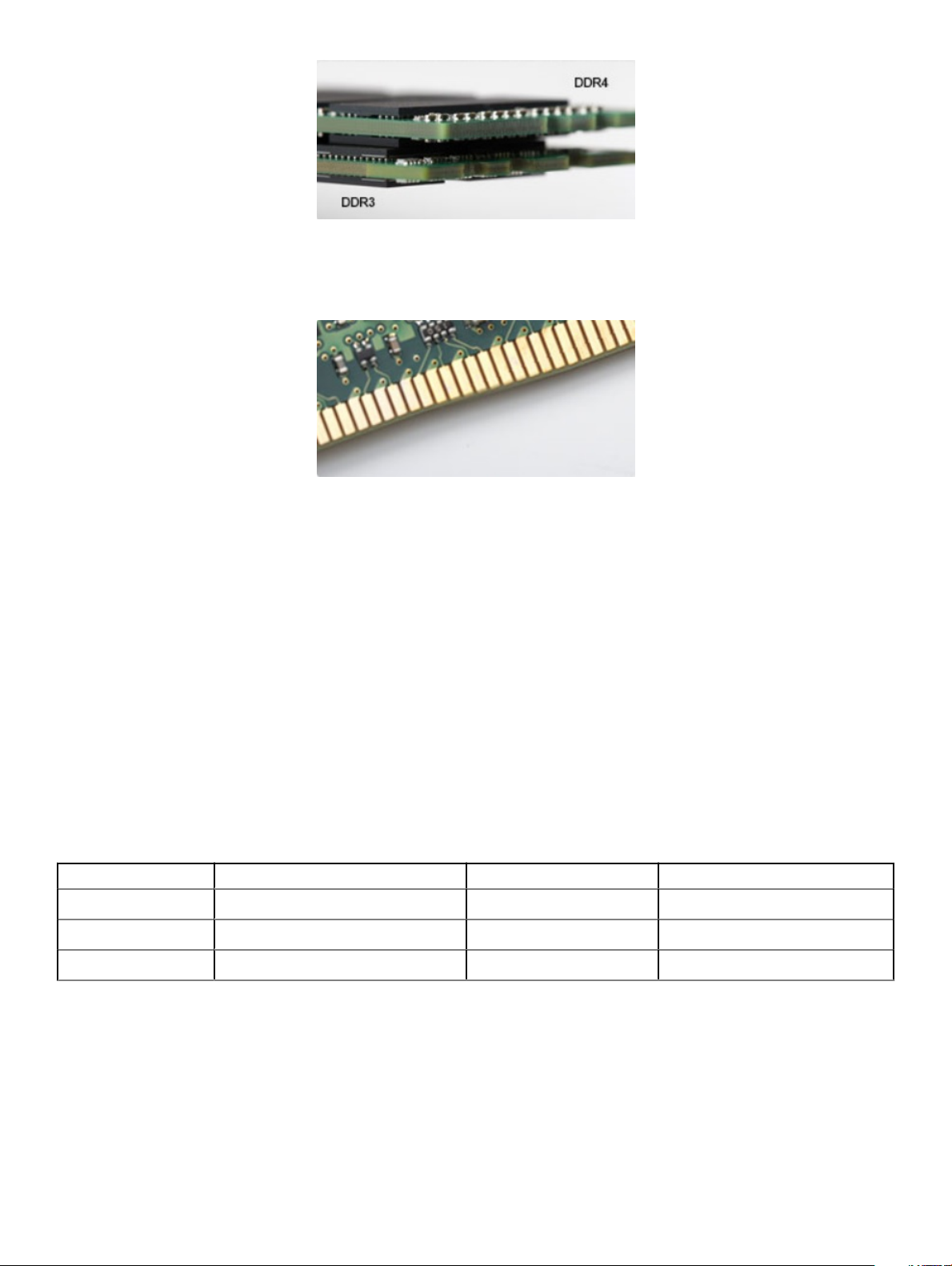
Kuva 2. Ero paksuudessa
Kaareva reuna
DDR4-moduuleissa on kaareva reuna, joka helpottaa asennusta ja lievittää jännitystä piirilevyllä muistin asennuksen aikana.
Kuva 3. Kaareva reuna
Muistivirheet
Muistivirheet järjestelmän näytöllä näyttävät uuden vikakoodin ON-FLASH-FLASH tai ON-FLASH-ON. Jos kaikki muistit vikaantuvat, näyttö
ei käynnisty. Suorita vianmääritys mahdollisia muistin vikoja varten käyttämällä tunnettuja hyviä muistimoduuleja järjestelmän alapuolella
oleviin muistiliittimiin tai näppäimistön alla, kuten joissakin kannettavissa järjestelmissä.
USB:n ominaisuudet
Universal Serial Bus eli USB esiteltiin vuonna 1996. Se yksinkertaisti huomattavasti kytkentöjä isäntätietokoneen ja erilaisten oheislaitteiden,
kuten hiirten, näppäimistöjen, ulkoisten asemien ja tulostimien, välillä.
Tutustutaanpa USB:n kehitykseen alla olevan taulukon avulla.
Taulukko 1. USB:n kehitys
Tyyppi Tiedonsiirtonopeus Luokka Lanseerausvuosi
USB 3.0/USB 3.1 Gen 1 5 Gbps Erittäin nopea 2010
USB 2.0 480 Mbps Nopea 2000
USB 3.1 Gen 2 10 Gbps Erittäin nopea 2013
USB 3.0/USB 3.1 Gen 1 (SuperSpeed USB)
Yli kuuteen miljardiin myytyyn laitteeseen asennettu USB 2.0 on jo vuosia ollut PC-tietokoneiden vakiintunut liitintyyppi. Tietokoneiden
jatkuvasti kasvavan laskentatehon ja suurempien tiedonsiirtovaatimusten takia nopeutta tarvitaan yhä enemmän. USB 3.0/USB 3.1 Gen 1
Tekniikka ja komponentit
9
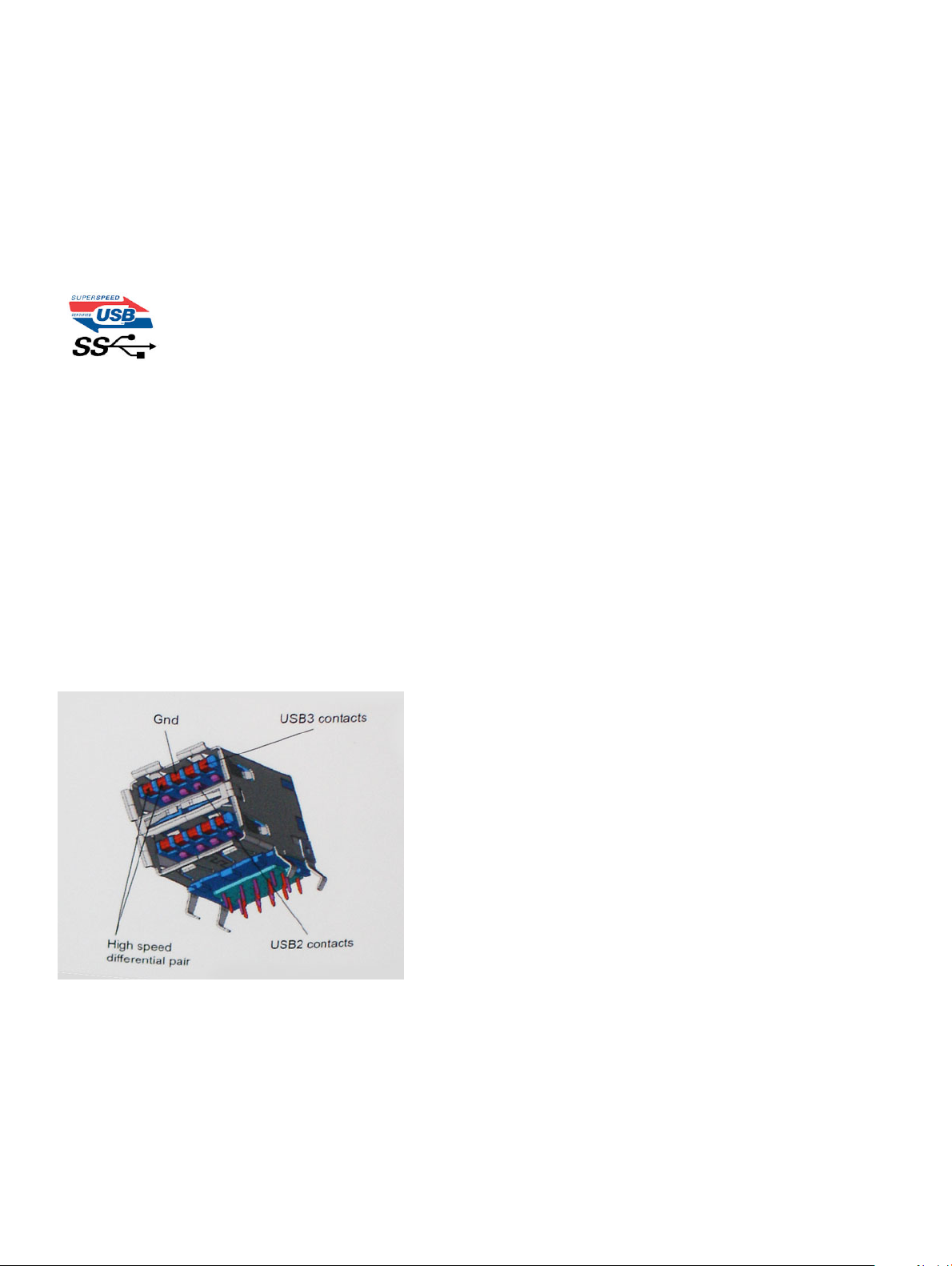
vastaavat lopultakin kuluttajien vaatimuksiin teoriassa 10-kertaisella siirtonopeudella edeltäjäänsä verrattuna. USB 3.1 Gen 1:n ominaisuudet
tiivistettynä:
• Suurempi siirtonopeus (jopa 5 Gbps)
• Suurempi maksimaalinen väyläteho ja suurempi virta, joka tukee paremmin paljon virtaa kuluttavia laitteita
• Uudet virranhallintaominaisuudet
• Täysi kaksisuuntainen tiedonsiirto ja tuki uusille siirtotyypeille
• Taaksepäin yhteensopiva USB 2.0:n kanssa
• Uudet liittimet ja kaapeli
Alla olevat aiheet kattavat joitain useimmin kysyttyjä kysymyksiä USB 3.0:sta/USB 3.1 Gen 1:stä.
Nopeus
Tällä hetkellä viimeisin USB 3.0/USB 3.1 Gen 1 ‑standardi määrittelee kolme nopeustilaa. Ne ovat Super-Speed, Hi-Speed ja Full-Speed.
Uuden Super-Speed ‑tilan siirtonopeus on 4,8 Gbps. Standardiin sisältyvät vanhat Hi-Speed- ja Full-Speed ‑USB-tilat, joita kutsutaan myös
nimillä USB 2.0 ja 1.1. Hitaampien tilojen siirtonopeus on edelleen 480 Mbps ja 12 Mbps, ja ne on säilytetty taaksepäin yhteensopivuuden
vuoksi.
USB 3.0/USB 3.1 Gen 1 saavuttavat huomattavasti paremman suorituskyvyn seuraavilla teknisillä muutoksilla:
• Ylimääräinen fyysinen väylä, joka on lisätty rinnakkain olemassa olevan USB 2.0 -väylän kanssa (katso alla oleva kuva).
• USB 2.0:lla oli aiemmin neljä johtoa (virta, maa ja dierentiaalidatapari); USB 3.0/USB 3.1 Gen 1 lisäävät neljä johtoa kahdelle
dierentiaalisignaaliparille (vastaanotto ja lähetys), joten liittimissä ja kaapeleissa on yhteensä kahdeksan liitäntää.
• USB 3.0/USB 3.1 Gen 1 käyttävät kaksisuuntaista tiedonsiirtokanavaa USB 2.0:n vuorosuuntaisuuden sijaan. Tämä kasvattaa
teoreettisen tiedonsiirtonopeuden kymmenkertaiseksi.
USB 2.0 saattaa olla liian hidas nykyajan tiedonsiirtotarpeisiin, jotka ovat kasvussa teräväpiirtovideoiden, teratavuluokan tallennuslaitteiden ja
korkeiden megapikselimäärien digikameroiden takia. Lisäksi USB 2.0 ‑yhteys ei todellisuudessa pääse lähellekään teoreettista 480 Mbps:n
enimmäissiirtonopeutta. Käytännössä enimmäisnopeus on noin 320 Mbps (40 Mt/s). Vastaavasti USB 3.0/USB 3.1 Gen 1 ‑yhteydet eivät voi
saavuttaa 4,8 Gbps:n siirtonopeutta. Todellisissa olosuhteissa tiedonsiirtonopeus tulee todennäköisesti olemaan enintään 400 Mt/s. Tällä
nopeudella USB 3.0/USB 3.1 Gen 1 on kymmenkertainen parannus USB 2.0:aan verrattuna.
Tekniikka ja komponentit
10
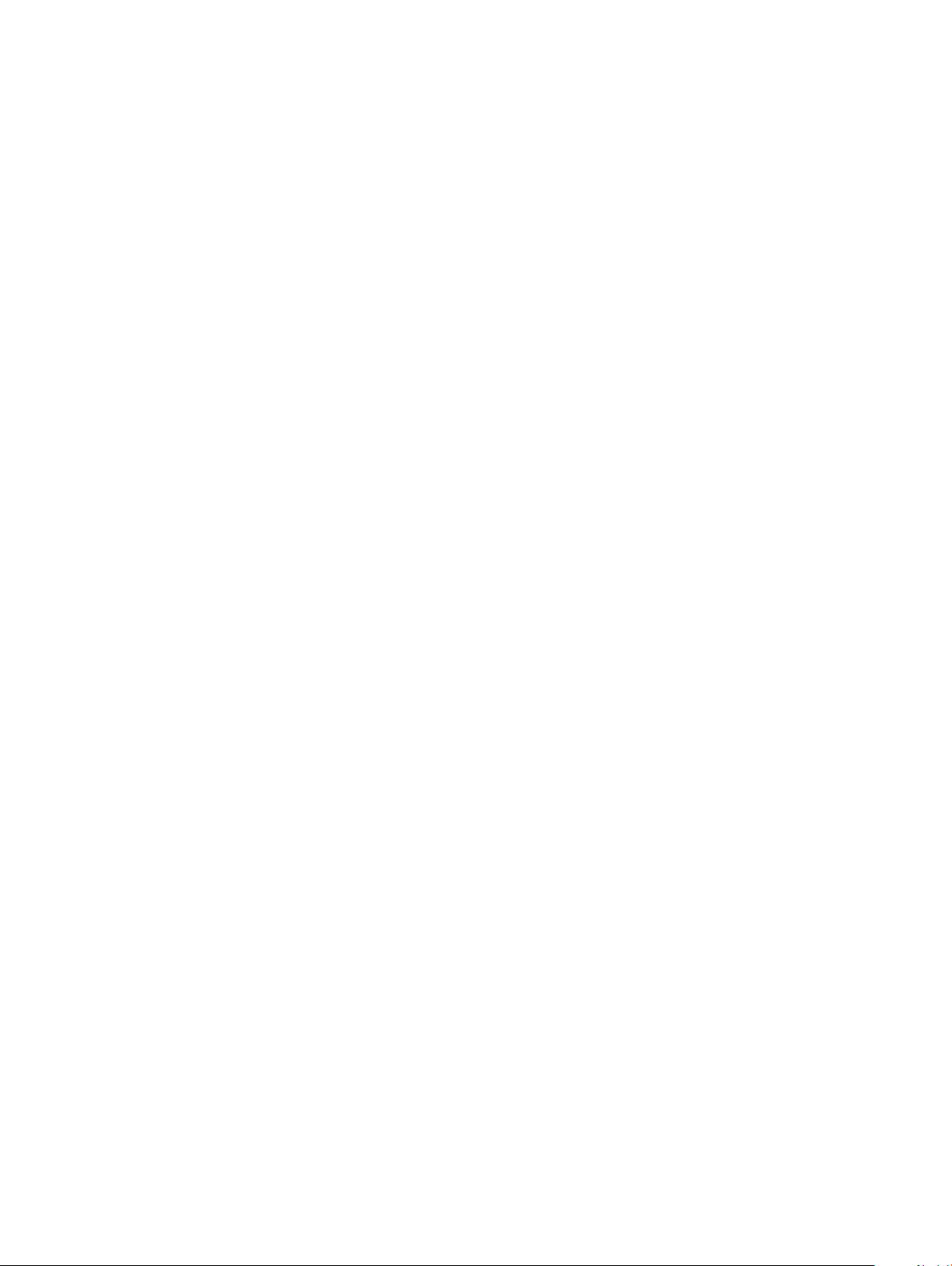
Käyttökohteet
USB 3.0/USB 3.1 Gen 1 raivaavat kaistaa ja antavat laitteille enemmän tilaa tarjota entistä parempi kokonaiskokemus. Aikaisemmin videon
toisto USB-laitteelta oli hädin tuskin siedettävää (niin enimmäispiirtotarkkuuden, latenssin kuin videon pakkauksenkin kannalta), joten on
helppo uskoa, että USB-videoratkaisut toimivat paljon paremmin 5–10-kertaisella kaistanleveydellä. Single-Link DVI edellyttää lähes 2 Gbps:n
tiedonsiirtonopeutta. 480 Mbps oli tämän kannalta rajoittava, kun taas 5 Gbps on lupaavaakin parempi. Luvatun 4,8 Gbps:n nopeutensa
ansiosta standardi soveltuu muun muuassa ulkoisiin RAID-asemiin ja muihin tuotteisiin, jotka eivät aikaisemmin sopineet USB:lle.
Alla luetellaan joitain tarjolla olevia SuperSpeed USB 3.0/USB 3.1 Gen 1 -tuotteita:
• Täysikokoiset ulkoiset USB 3.0/USB 3.1 Gen 1 ‑kiintolevyt
• Pienikokoiset ulkoiset USB 3.0/USB 3.1 Gen 1 ‑kiintolevyt
• USB 3.0/USB 3.1 Gen 1 ‑kiintolevytelakat ja ‑sovittimet
• USB 3.0/USB 3.1 Gen 1 ‑Flash-asemat ja ‑lukijat
• USB 3.0/USB 3.1 Gen 1 ‑SSD-asemat
• USB 3.0/USB 3.1 Gen 1 ‑RAID-asemat
• Optiset media-asemat
• Multimedialaitteet
• Verkot
• USB 3.0/USB 3.1 Gen 1 ‑sovitinkortit ja ‑jakajat
Yhteensopivuus
USB 3.0/USB 3.1 Gen 1 on onneksi suunniteltu alusta pitäen yhteensopivaksi USB 2.0:n kanssa. Vaikka USB 3.0/USB 3.1 Gen 1 hyödyntää
uuden protokollan korkeampaa nopeuspotentiaalia useammilla liitoskohdilla ja kaapeleilla, itse liitin on täsmälleen samanmuotoinen ja sen neljä
USB 2.0 ‑liitoskohtaa sijaitsevat samoissa paikoissa kuin ennenkin. USB 3.0/USB 3.1 Gen 1:ssä on viisi uutta liitoskohtaa, jotka siirtävät tietoa
uusien kaapeleiden kautta ja jotka tulevat kosketuksiin ainoastaan SuperSpeed USB ‑liitännän kanssa.
USB 3.1 Gen 1 ‑ohjainten natiivituki on tulossa Windows 8:lle ja 10:lle. Tämä poikkeaa Windowsin aiemmista versioista, joihin tarvitaan
jatkossakin erilliset ajurit USB 3.0/USB 3.1 Gen 1 ‑ohjaimille.
Microsoft on ilmoittanut, että USB 3.1 Gen 1 ‑tuki on tulossa Windows 7:lle, ainakin tulevassa päivityksessä tai Service Pack
‑huoltopäivityksessä, jos ei heti julkaisuhetkellä. Mikäli USB 3.0/USB 3.1 Gen 1 ‑tuki Windows 7:lle käynnistyy sujuvasti, on mahdollista, että
myös Vistalle voitaisiin saada SuperSpeed-tuki. Microsoft on vahvistanut tämän ilmoittamalla, että useimmat sen yhteistyökumppaneista
ovat niin ikään sitä mieltä, että Vistan tulisi tukea USB 3.0/USB 3.1 Gen 1:tä.
USB Type-C
USB Type-C on uusi, pienikokoinen liitin. Liitin itsessään voi tukea erilaisia jännittäviä uusia USB-standardeja, kuten USB 3.1 ja USB-virranjako
(USB PD).
Vaihtoehtoinen tila
USB Type-C on uusi, hyvin pieni liitinstandardi. Se on noin kolmanneksen vanhan USB Type A -liittimen koosta. Tämä on liitinstandardi, jota
jokaisessa laitteessa olisi voitava käyttää. USB Type-C -liittimet tukevat eri protokollia käyttämällä "vaihtoehtoista tilaa", jonka avulla voit
käyttää liittimiä HDMI-, VGA-, DisplayPort-liitäntään tai muunlaisiin yhteyksiin yhdestä USB-liittimestä.
Tekniikka ja komponentit
11
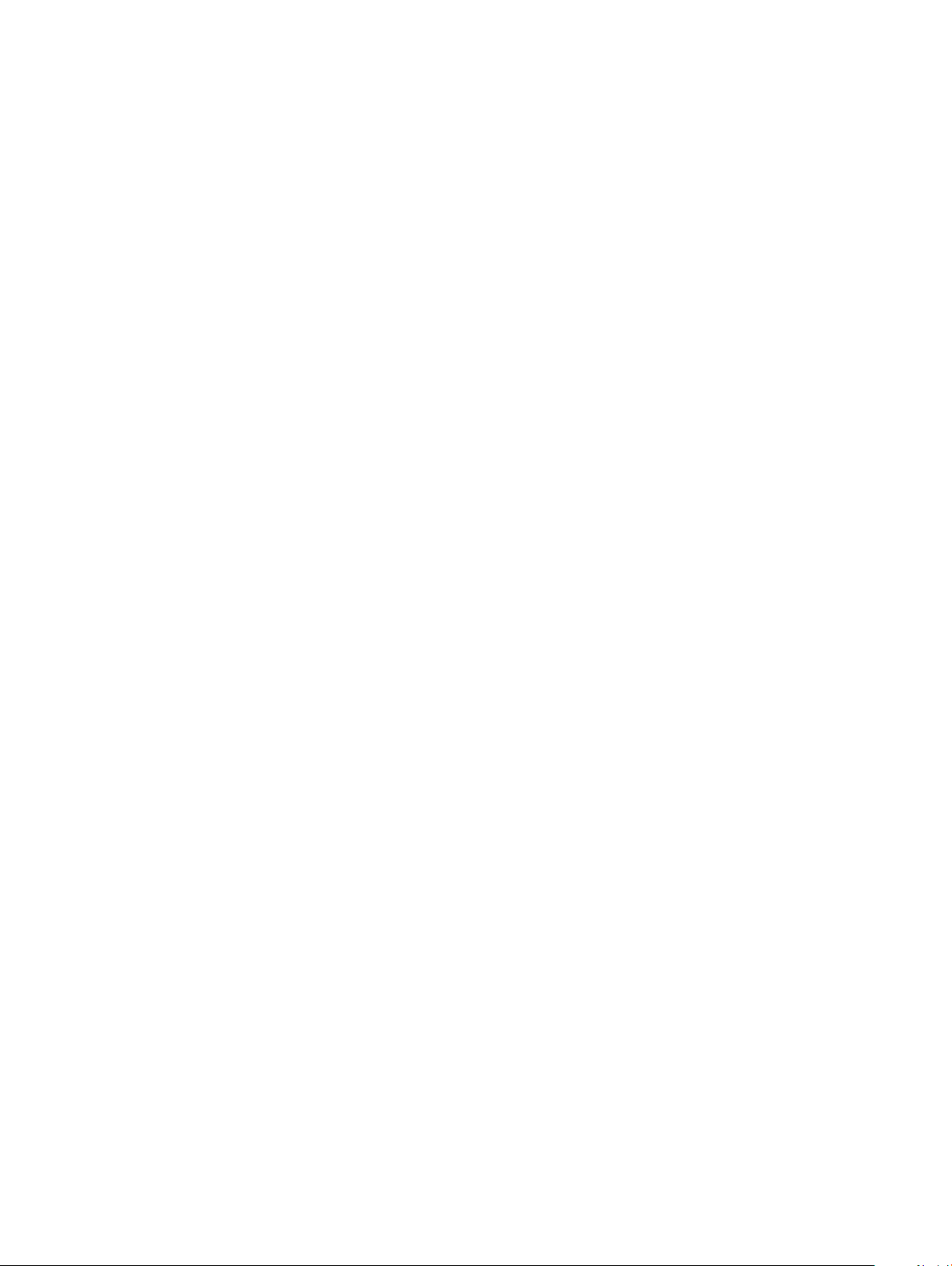
USB-virranjako
USB-virranjakomääritykset liittyvät tiiviisti USB Type-C -liittimiin. Tällä hetkellä älypuhelimet taulutietokoneet ja muut mobiililaitteet käyttävät
usein USB-yhteyttä lataamiseen. USB 2.0 -liitäntä antaa enintään 2,5 wattia virtaa. Sillä voi ladata puhelimen, mutta ei juuri muuta. Esimerkki
kannettava tietokone vie jo 60 wattia. USB Power Delivery nostaa määrän 100 wattiin. Se on kaksisuuntainen, jotta laite voi lähettää ja
vastaanottaa virtaa. Sitä voidaan siirtää samaan aikaan, kun laite on tiedonsiirtoyhteydessä liitännän kautta.
Tämä voi tarkoittaa hyvästejä kaikille kannettavien tietokoneiden latauskaapeleille, kun kaikki lataaminen tapahtuu USB-vakioliitännöistä. Voit
ladata kannettavasi yhdellä näistä kannettavista akuista, joista lataat älypuhelimesi ja muut kannettavat laitteet tänä päivänä. Voit liittää
tietokoneesi ulkoiseen näyttöön, joka on kytketty verkkovirtaan, jolloin ulkoinen näyttö lataa kannettavan tietokoneesi samalla, kuin käytät
sitä ulkoisena näyttönä. Kaikki tämä tapahtuu yhden pienen USB Type C -liitännän kautta. Tämä edellyttää laitteelta ja kaapelilta USB Power
Delivery -tukea. Pelkkä USB Type-C -liitäntä ei vielä välttämättä sitä tarkoita.
USB Type-C ja USB 3.1
USB 3.1 on uusi USB-standardi. USB 3:n teoreettinen kaistanleveys on 5 Gbps, samoin USB 3.1 Gen 1:n, kun taas USB 3.1 Gen 2:n
kaistanleveys on 10 Gbps. Kaistanleveys on siis kaksinkertainen ja yhtä nopea kuin ensimmäisen sukupolven Thunderbolt-liittimellä. USB
Type-C on eri asia kuin USB 3.1 USB- Type-C kertoo vain liittimen muodon, ja sen pohjana oleva tekniikka voi olla joko USB 2 tai USB 3.0.
Itse asiassa Nokian N1 Android -taulutietokonetta käytetään USB Type-C -liitännällä, mutta tekniikan pohjalla on USB 2.0 - ei edes USB 3.0.
Nämä tekniikat muistuttavat kuitenkin läheisesti toisiaan.
DisplayPort over USB Type-C:n edut
• Täydellinen DisplayPort-äänen/-kuvan (A/V) toisto (jopa 4K ja 60 Hz)
• Johto ja liitin voidaan kytkeä miten päin tahansa.
• Taaksepäin yhteensopiva VGA- ja DVI-liitäntöjen kanssa sovittimien avulla
• SuperSpeed USB (USB 3.1) -tiedonsiirto
• HDMI 2.0a:n ja sitä vanhempien versioiden tuki
HDMI 2.0
Tässä artikkelissa selitetään HDMI 2.0 sekä sen ominaisuudet ja edut.
HDMI (High-Denition Multimedia Interface) on alan tukema, pakkaamaton, täysin digitaalinen äänen-/kuvansiirtoliitin. Sillä voi yhdistää
mitkä tahansa HDMI-yhteensopivat ääni- tai kuvalähteet (esim. DVD-soitin tai viritin-vahvistin) äänen- tai videontoistolaitteeseen (esim.
digitaaliseen televisioon (DTV)). HDMI on tarkoitettu käytettäväksi televisioiden ja DVD-soitinten kanssa. Kaapeleiden pienempi lukumäärä ja
sisällönsuojausominaisuudet ovat hyödyistä tärkeimpiä. HDMI tukee tavallisen, parannetun ja teräväpiirtovideon sekä monikanavaisen
digitaalisen äänen siirtoa yhdellä kaapelilla.
HDMI 2.0:n ominaisuudet
• HDMI-Ethernetkanava - lisää nopean verkon HDMI-liitäntään, jolloin käyttäjät voivat täysin hyödyntää IP-laitteitaan ilman erillistä
Ethernet-kaapelia
• Audion paluukanava - tekee HDMI:llä kytketyn TV:n, jossa on kiinteä viritin, lähettää audiodataa "ylöspäin" surround-audiojärjestelmään,
eliminoiden erilisen audiokaapelin tarpeen
• 3D - määrittää tulo/lähtöprotokollat tärkeimmille 3D-videomuodoille, raivaten tien todellisille 3D-peleille ja 3D-kotiteatterisovelluksille
• Sisältötyyppi - sisältötyyppien tosiaikainen signalointi näytön ja lähdelaitteiden välillä, tehden TV:lle mahdolliseksi optimoida kuvaasetukset sisältötyypin perusteella
• Enemmän väritilaa - lisää tuen uusille värimalleille, joita käytetään digikuvauksessa ja tietokonegraikassa
• 4K-tuki - mahdollistaa 1080p:tä huomattavasti paremman videotarkkuuden tukien seuraavan sukupolven näyttöjä, jotka kilpailevat
monissa kaupallisissa elokuvateattereissa käytettyjen Digital Cinema -järjestelmien kanssa
Tekniikka ja komponentit
12

• HDMI-mikroliitin - uusi, pieni liitin puhelimille ja muille kannettaville laitteille, joka tukee jopa 1080p:n videotarkkuutta
• Autokytkentäjärjestelmä - uudet kaapelit ja liittimet autojen videojärjestelmille, jotka on suunniteltu täyttämään
moottoriajoneuvoympäristön ainutlaatuiset vaatimukset ja tarjoamaan aitoa HD-laatua
HDMI:n edut
• Laadukas HDMI siirtää pakkaamatonta digitaalista audiota ja videota, taaten parhaan ja selkeimmän kuvanlaadun
• Edullinen HDMI tarjoaa digitaalisen liitännän laadun ja toiminnallisuuden ja tukee samalla pakkaamattomia videomuotoja yksinkertaisella ja
edullisella tavalla
• Audio HDMI tukee useita audiomuotoja tavallisesta stereosta monikanavaiseen surround-ääneen
• HDMI yhdistää videon ja monikanavaisen audion yhteen kaapeliin eliminoiden tällä hetkellä AV-järjestelmissä käytettuhen useiden
kaapeleiden kustannukset, mutkikkuujen ja sekaannuksen
• HDMI tukee tiedonsiirtoa videolähteen (kuten DVD-soitin) ja DTV:n välillä, mahdollistaen uusia toiminnallisuuksia
Tekniikka ja komponentit 13

Purkaminen ja kokoaminen
Sivukansi
Sivukannen irrottaminen
1 Noudata Ennen kuin avaat tietokoneen kannen -kohdan menettelyä.
2 Sivukannen vapauttaminen:
a Työnnä sinistä kielekettä vapauttaaksesi sivukannen tietokoneesta [1].
b Vedä sivukantta tietokoneen takaosaa kohti [2].
c Nosta sivukantta irrottaaksesi sen tietokoneesta.
3
Sivukannen asentaminen
1 Aseta sivukansi tietokoneen päälle ja työnnä sivukantta eteenpäin [1].
2 Työnnä sivukantta, kunnes se napsahtaa paikalleen ja sininen kieleke kiinnittää sen tietokoneeseen [2].
14 Purkaminen ja kokoaminen
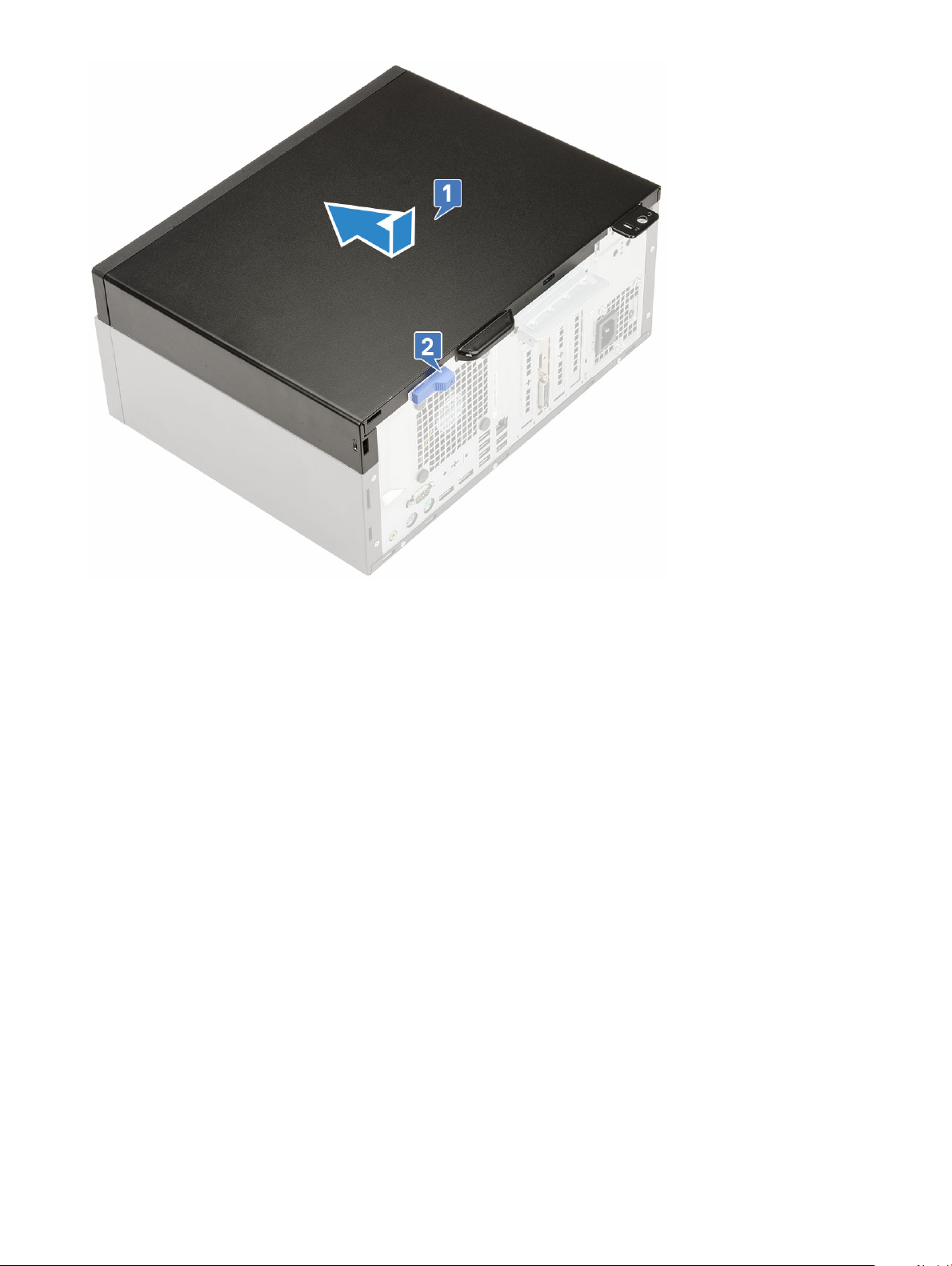
3 Noudata Tietokoneen sisällä työskentelyn jälkeen -kohdan ohjeita.
Etukehys
Etukehyksen irrottaminen
1 Noudata Ennen kuin avaat tietokoneen kannen -kohdan menettelyä.
2 Irrota sivukansi.
3 Etukehyksen irrottaminen:
a Nosta kielekkeitä ja vapauta etukehys kotelosta [1].
b Työnnä etukehystä irti kotelosta [2] .
c Työnnä etukehystä vapauttaaksesi sen kotelosta [3] .
Purkaminen ja kokoaminen
15

Etukehyksen asentaminen
1 Kohdista etukehyksen pidikekielekkeet koteloon.
2 Paina etukehystä niin, että kielekkeet napsahtavat paikoilleen.
3 Asenna sivukansi.
Purkaminen ja kokoaminen
16

4 Noudata Tietokoneen sisällä työskentelyn jälkeen -kohdan ohjeita.
Etupaneelin luukku
Etupaneelin luukun avaaminen
1 Noudata Ennen kuin avaat tietokoneen kannen -kohdan menettelyä.
2 Irrota seuraavat:
a sivukansi
b etukehys
VAROITUS: Etupaneelin luukku ei aukea täysin. Suurin avautumiskulma on merkitty etupaneelin luukkuun.
3 Avaa etupaneelin luukku vetämällä.
Etupaneelin luukun sulkeminen
1 Työnnä tietokoneen etupaneelin luukkua ja paina sivukantta eteenpäin, kunnes paneelin luukku napsahtaa paikalleen.
Purkaminen ja kokoaminen
17

2 Asenna seuraavat:
a etukehys
b sivukansi
3 Noudata Tietokoneen sisällä työskentelyn jälkeen -kohdan ohjeita.
3,5 tuuman kiintolevy
3,5 tuuman kiintolevykokoonpanon irrottaminen
1 Noudata Ennen kuin avaat tietokoneen kannen -kohdan menettelyä.
2 Irrota seuraavat:
a sivukansi
b etukehys
3 Kiintolevykokoonpanon irrottaminen:
a Irrota kiintolevykokoonpanon kaapelit kiintolevyn liitännöistä.
HUOMAUTUS
18 Purkaminen ja kokoaminen
: Irrota sininen SATA-kaapeli ensin, jotta kiintolevyn datakaapelin irrottaminen on helpompaa.

b Vedä metallikiinnikettä, joka suojaa kiintolevykokoonpanoa [1].
c Paina sinistä kielekettä [2] ja vedä kiintolevykokoonpano ulos tietokoneesta [3].
Purkaminen ja kokoaminen
19
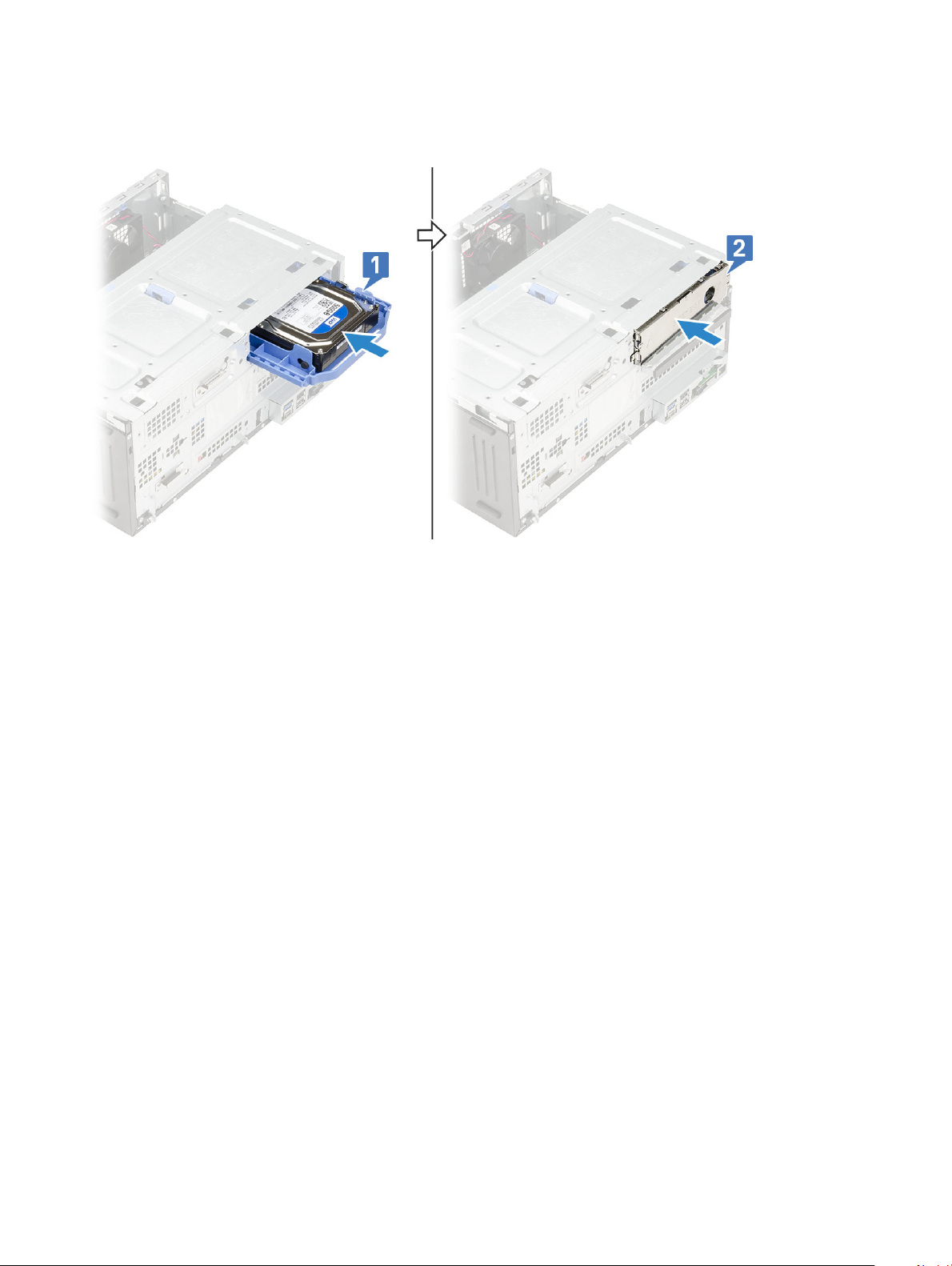
3,5 tuuman kiintolevykokoonpanon asentaminen
1 Aseta kiintolevykokoonpano paikoilleen tietokoneeseen siten, että se napsahtaa kiinni [1].
2 Sulje metallikiinnike, joka suojaa kiintolevykokoonpanoa [2].
3 Kytke SATA-kaapeli ja virtakaapeli kiintolevyn liitäntöihin.
20
Purkaminen ja kokoaminen

4 Asenna seuraavat:
a etukehys
b sivukansi
5 Noudata Tietokoneen sisällä työskentelyn jälkeen -kohdan ohjeita.
3,5 tuuman kiintolevy
3,5 tuuman kiintolevyn irrottaminen kiintolevyn kiinnikkeestä
1 Noudata Ennen kuin avaat tietokoneen kannen -kohdan menettelyä.
2 Irrota seuraavat:
a sivukansi
b etukehys
c 3,5 tuuman kiintolevykokoonpano
3 Kiintolevyn kiinnikkeen irrottaminen:
a Vedä kiintolevyn kiinnikkeen yhtä sivua irrottaaksesi kiinnikkeen nastat kiintolevyn lovista [1].
HUOMAUTUS
b Vedä kiintolevy ulos kiintolevyn kiinnikkeestä [2].
c Nosta kiintolevy ulos kiintolevyn kiinnikkeestä [3].
: Varo vahingoittamasta kielekkeitä. Älä vedä niitä yli 25°:n kulmaan.
Purkaminen ja kokoaminen
21
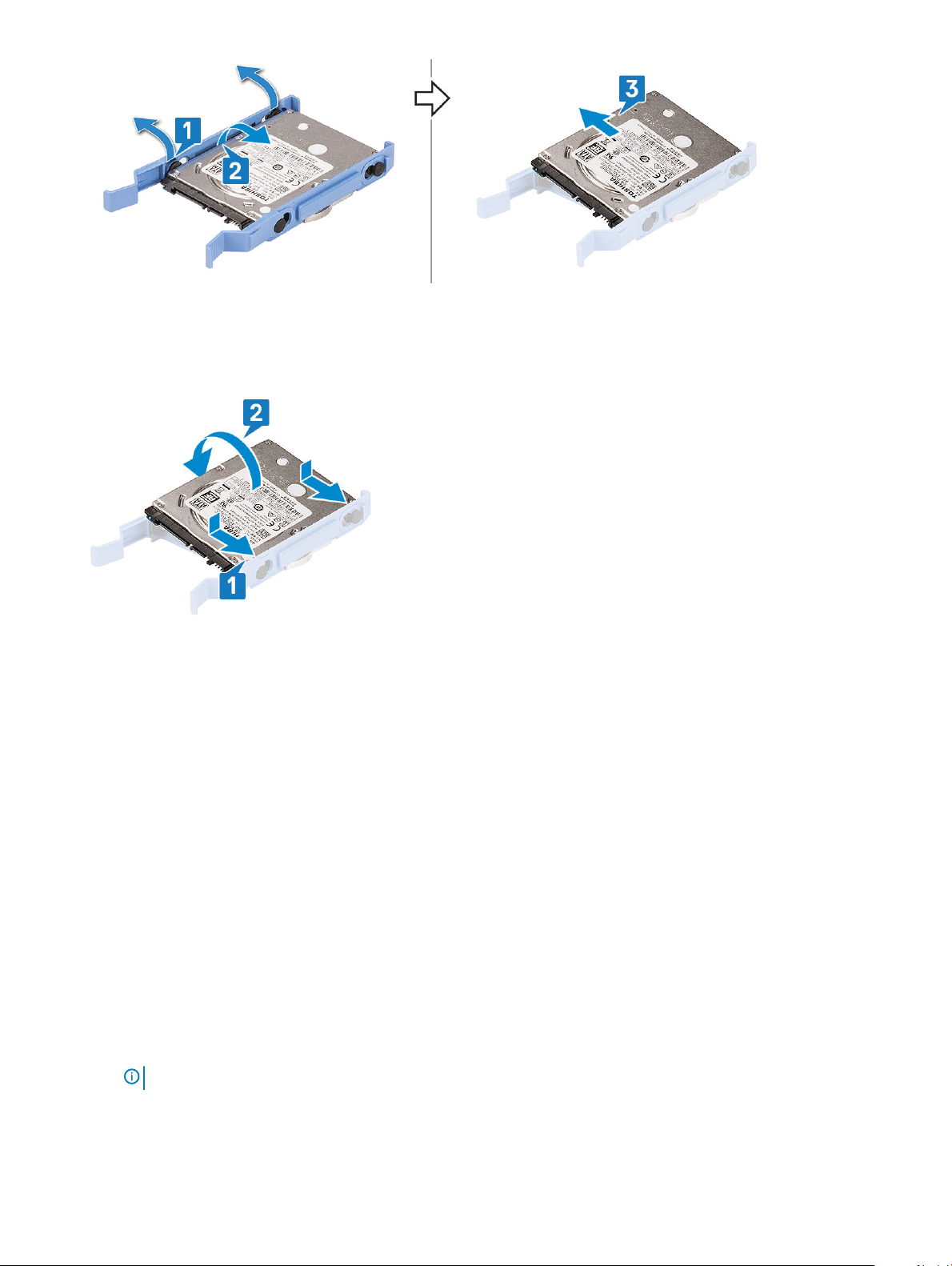
3,5 tuuman tallennuslevyn asentaminen kiinnikkeeseen
1 Kohdista kiintolevy kiintolevyn kiinnikkeen sivuun ja aseta kiinnikkeen nastat kiintolevyyn vetämällä toisen puolen kielekkeistä [1].
2 Aseta kiintolevy kiinnikkeeseen ja paina siten, että se napsahtaa paikalleen [2].
3 Asenna seuraavat:
a 3,5 tuuman kiintolevykokoonpano
b etukehys
c sivukansi
4 Noudata Tietokoneen sisällä työskentelyn jälkeen -kohdan ohjeita.
2,5 tuuman kiintolevykokoonpano
2,5 tuuman asemakokoonpanon irrottaminen
1 Noudata Ennen kuin avaat tietokoneen kannen -kohdan menettelyä.
2 Irrota seuraavat:
a sivukansi
b etukehys
3 Avaa etupaneelin luukku.
4 Asemakokoonpanon irrottaminen:
a Irrota asemakokoonpanon kaapelit aseman liitännöistä [1].
b Paina sinisiä metallikielekkeitä molemmilta sivuilta [2] ja vedä asemakokoonpano ulos tietokoneesta [3].
HUOMAUTUS
22 Purkaminen ja kokoaminen
: Paina sinisiä kielekkeitä kevyesti, jotta muovikielekkeet eivät vahingoitu.
